İPhone kullanıcıları için, kaydedilen fotoğraflar veya diğer iOS cihazları ile senkronize edilebilir
Bazen fotoğraflar indirilmiyor
Merak etmeyin. Bu makaleyi takip edin ve hızlı ve güvenli 7 yöntemi edinin. indirilmeyen fotoğrafları düzelt
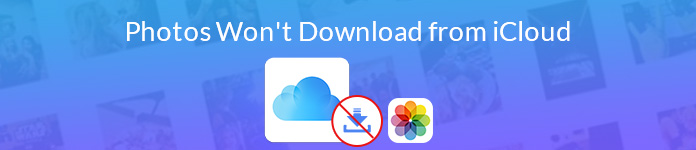
- Bölüm 1. Fotoğrafları indirmek için Kusursuz Yöntem
- Bölüm 2. İndirmeyen Fotoğrafları Düzeltmek için Başka 6 Ortak Çözüm
- Bölüm 3. iCloud'dan İndirilmeyen Fotoğraflar için SSS
Bölüm 1. Fotoğrafları indirmek için Kusursuz Yöntem
Fotoğrafları iCloud'dan doğrudan indirmek için en iyi yazılımlardan birini kullanmanızı öneririz. Apeaksoft iPhone Veri Kurtarma iOS kullanıcılarının kaybolan verilerini iPhone, iPad ve iPod'un tüm sürümlerinden kurtarması için en iyi kurtarma yazılımıdır.
Bu profesyonel iPhone veri kurtarma, fotoğrafları iCloud'dan indirmenize de olanak tanır. Fotoğrafları düzeltebilmeniz için iCloud'dan bu harika yazılımla kolayca indirilmez. Sonraki adım, fotoğrafları iCloud'dan indirmek için izleyebileceğiniz ayrıntılı adımlardır.
- Fotoğrafları doğrudan iCloud'dan bilgisayarınıza (PC ve Mac) tarayın ve indirin.
- Fotoğraf Rulosu, Fotoğraf Kütüphanesi ve uygulama fotoğraflarından fotoğraf indirin.
- Fotoğrafları istediğiniz gibi iCloud'dan önizleyin ve seçerek indirin.
- iPhone 14/13/12/11/XS/XR/8/7/6 vb. üzerinde çalışın (iOS 16 desteklenir).
Her şeyden önce, resmi web sitesine gidin ve iPhone Veri Kurtarma'yı bilgisayarınıza indirin. Ardından kurulum kılavuzuna göre kurulumu tamamlayın. Bundan sonra, programı bilgisayarınızda başlatın "iPhone Veri Kurtarma".
 2. AdımİCloud'unuzda oturum açın
2. AdımİCloud'unuzda oturum açın"İCloud Yedekleme Dosyasından Kurtar", Apple Kimliğiniz ve parolanızla iCloud'unuza giriş yapabilirsiniz. Bundan sonra fotoğrafları içeren iCloud yedekleme dosyalarını seçebilirsiniz, iCloud yedekleme dosyalarını indir bilgisayarınıza.
 3. Adım Taranacak fotoğrafları seçin
3. Adım Taranacak fotoğrafları seçinFotoğrafları yalnızca iCloud'dan indirmeniz gerekiyorsa "kamera Rulo""Fotoğraf Arşivi" ve "Resimler AppiCloud'dan indirilmeyecek fotoğraflar için taramaya başlamak için "İleri" düğmesini tıklamanız gerekir.
 4. AdımİCloud'dan fotoğraf indirin
4. AdımİCloud'dan fotoğraf indirinTarama bittiğinde, tarama sonucu sizin için listelenecektir. Sol listeden kurtarmak ve indirmek istediğiniz fotoğrafları seçin. Ardından "Kurtarmak".
İndirilen fotoğrafları kaydetmek istediğiniz hedef klasörü seçmeyi unutmayın. Tekrar Kurtar'ı tıklayın, fotoğrafların iCloud'dan indirilmemesini düzeltirsiniz ve bu fotoğrafları başarıyla indirirsiniz.
Daha sonra bu yazılımda fotoğraf, video, müzik, kişi, mesaj, iCloud'dan Mac'e belgeler ve daha fazlası ve Windows kolayca.

Bölüm 2. İndirmeyen Fotoğrafları Düzeltmek için Başka 6 Ortak Çözüm
Fotoğrafların iCloud'dan iDevices'e İndirilmemesi Nasıl Onarılır
Çözüm 1. İCloud Fotoğraf Kütüphanesini açın
İCloud Fotoğraf Arşivi'ni açmayı unutursanız fotoğrafların iCloud'dan diğer iOS aygıtlarınıza indirilmeyeceğinden emin olabilirsiniz. Bu durumda, aygıtlarınızda iCloud Fotoğraf Kitaplığı'nı açtığınızdan emin olun.
1. AdımBaşlatmak " Ayarlar"> [Adınız] > " iCloud".
2. AdımErişim " FotoğraflariCloud'dan indirilen fotoğrafları kontrol etmek için.
3. AdımSimgesine dokunabilirsin iCloud Fotoğraf Arşivi"ekranın üst kısmında.

Çözüm 2. Ağ Ayarlarını Sıfırla
İyi bir İnternet bağlantısı altında fotoğraflarınız sorunsuz bir şekilde indirilebilir. Fotoğraflarınız iCloud'dan indirilmezse ağı kontrol etmeniz ve iOS cihazınızın sabit bir İnternet bağlantısına bağlı olduğundan emin olmanız gerekir.
1. Adım"Ayarlar"ve ardından"genel".
2. Adım"Üzerine dokununReset"ve bu sayfada" simgesine dokununAğ Ayarları Sıfırlama".
3. AdımParolanızı girin ve bu işlemi onaylayın; ağ ayarlarını sıfırla. Ardından iCloud'dan fotoğraf indirmeyi deneyebilirsiniz.
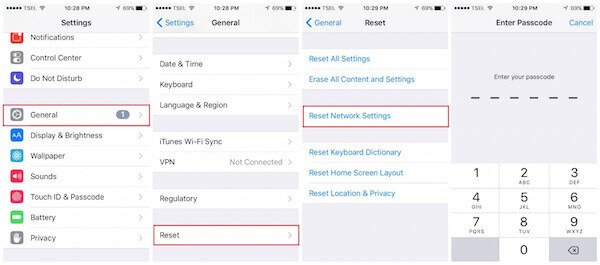
Çözüm 3. İPhone'u yeniden başlat
Yukarıdaki iki yol işe yaramazsa, deneyebilirsiniz iPhone'unuzu yeniden başlatın iCloud'dan indirilmeyen fotoğrafları düzeltmek için. İPhone'u yeniden başlatmak bazen birçok iOS sorununu çözebilir ve iPhone'unuza herhangi bir zarar vermez.
1. AdımAçılan düğmeyi görene kadar güç düğmesini basılı tutun, ardından iPhone'unuzu kapatmak için kaydırın.
2. AdımApple logosunu ekranda görene kadar güç düğmesini tekrar basılı tutun.

İCloud'dan Bilgisayara İndirilmeyen Fotoğraflar Nasıl Onarılır
Çözüm 1. İnternet Bağlantısını Kontrol Edin
İCloud'dan bilgisayarınıza fotoğraf indirmek istiyorsanız, iCloud.com'da oturum açmanız ve ardından en sevdiğiniz fotoğrafları indirmeniz gerekir. Bu nedenle, tüm süreç boyunca iyi ve istikrarlı bir İnternet bağlantınız olmalıdır. Fotoğraflarınız iCloud'dan indirilmiyorsa İnternet bağlantısını kontrol edin.
Bu çözüm, Mac bilgisayardan iCloud'a fotoğraf yükle.
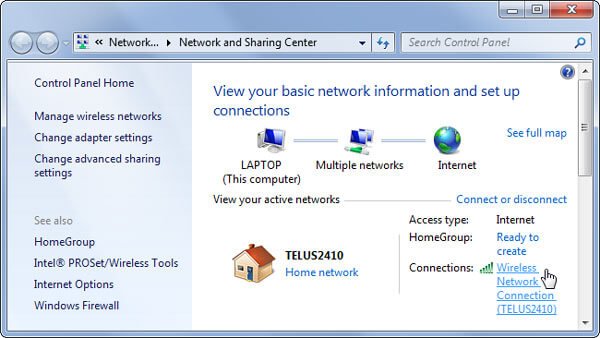
Çözüm 2. Başka bir Tarayıcıyı Değiştir
Böyle bir soru ile karşılaştığınızda, iCloud hesabınıza giriş yapmak için kullandığınız tarayıcı soruna neden olabilir. Başka bir tarayıcıyı değiştirmeyi seçebilir ve iCloud'unuza giriş yapıp bu fotoğrafları tekrar indirmeyi deneyebilirsiniz.
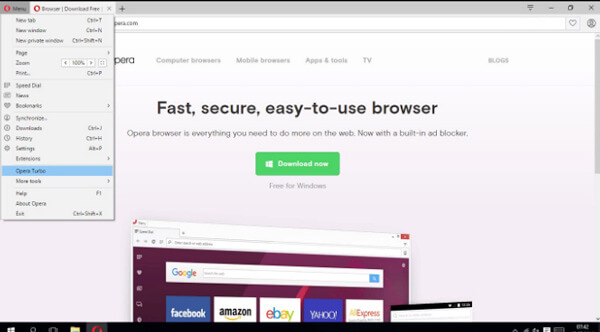
Çözüm 3. Bilgisayarı yeniden başlatın
Tıpkı iPhone'unuzda olduğu gibi, fotoğraflarınız iCloud'dan indirilmiyorsa, bu sorunu çözmek için bilgisayarınızı yeniden başlatabilirsiniz. Bu eylem bazen işe yarayabilir ve bilgisayarınızı yeniden başlattıktan sonra fotoğrafları iCloud'dan indirmeyi hala başaramadıysanız, üçüncü taraf yazılımın yardımıyla bunları indirmeyi deneyebilirsiniz.

Burada ayrıca ne zaman ne yapacağınızı da bilmek isteyebilirsiniz. İPhone'dan kaybolan fotoğraflar.
Bölüm 3. iCloud'dan İndirilmeyen Fotoğraflar için SSS
1. Fotoğraflarım neden iCloud'dan indirilmiyor?
Fotoğrafların iCloud'dan indirilmemesinin çeşitli nedenleri vardır. En yaygın olanları, öncelikle zayıf İnternet bağlantısını sonuçlandıralım. İkincisi, iPhone'unuzdaki depolama alanı yeterli değil. Üçüncü olarak, Apple iCloud sunucusu sorunludur. Dördüncüsü, telefon veya iCloud'daki yanlış ayarlar. Sonuncusu, indirme hatasına yol açan bilinmeyen hatalardır.
2. iCloud'dan nasıl fotoğraf indirilir?
İPhone'unuz iCloud'dan fotoğraf indirmediğinde, iCloud fotoğraflarını indirmek için doğru adımları izlediğinizden emin olmalısınız. İle ilgili ayrıntılı adımları almak için bu gönderiye bakın iCloud fotoğrafları indirme.
3. iCloud'u PC'ye fotoğraf indirmeyi nasıl durdurabilirim?
İCloud'dan indirilmesi gereken çok sayıda fotoğrafınız varsa, ancak indirme işlemi takılırsa, iCloud formunun fotoğrafları PC'ye indirmesini durdurabilirsiniz. İCloud ayarlarına gidin ve fotoğraf seçeneğinin işaretini kaldırın. Ardından bilgisayarınızdaki fotoğraf indirmelerini durduracaktır.
Sonuç
Bu makaleyi okuduktan sonra, fotoğrafların iCloud'dan indirilmemesini nasıl düzelteceğinizi bilmelisiniz. Sorunu hem iOS cihazından hem de bilgisayardan çözebilir ve ardından fotoğrafları uygun şekilde iCloud'dan indirebilirsiniz. Bu sorunu çözemezseniz, fotoğraflarınızı indirmek için üçüncü taraf yazılımı da kullanabilirsiniz. Bu makalenin yararlı olduğunu düşünüyorsanız, bunu arkadaşlarınızla paylaşmanız yeterli.



 iPhone Veri Kurtarma
iPhone Veri Kurtarma iOS Sistem Kurtarma
iOS Sistem Kurtarma iOS Veri Yedekleme ve Geri Yükleme
iOS Veri Yedekleme ve Geri Yükleme iOS Ekran Kaydedici
iOS Ekran Kaydedici MobieTrans
MobieTrans iPhone Aktarımı
iPhone Aktarımı iPhone Silgi
iPhone Silgi WhatsApp Aktarımı
WhatsApp Aktarımı iOS Kilit Açıcı
iOS Kilit Açıcı Ücretsiz HEIC Converter
Ücretsiz HEIC Converter iPhone Konum Değiştirici
iPhone Konum Değiştirici Android Data Recovery
Android Data Recovery Bozuk Android Veri Ekstraksiyonu
Bozuk Android Veri Ekstraksiyonu Android Veri Yedekleme ve Geri Yükleme
Android Veri Yedekleme ve Geri Yükleme Telefon Transferi
Telefon Transferi Veri Kurtarma
Veri Kurtarma Blu-ray Player
Blu-ray Player Mac Temizleyici
Mac Temizleyici DVD Creator
DVD Creator PDF Converter Ultimate
PDF Converter Ultimate Windows Şifre Sıfırlama
Windows Şifre Sıfırlama Telefon Aynası
Telefon Aynası Video Dönüştürücü Ultimate
Video Dönüştürücü Ultimate Video Editor
Video Editor Ekran kaydedicisi
Ekran kaydedicisi PPT Video Dönüştürücü
PPT Video Dönüştürücü Slayt makinesi
Slayt makinesi Ücretsiz Video Dönüştürücü
Ücretsiz Video Dönüştürücü Bedava Ekran Kaydedici
Bedava Ekran Kaydedici Ücretsiz HEIC Converter
Ücretsiz HEIC Converter Ücretsiz Video Kompresörü
Ücretsiz Video Kompresörü Ücretsiz PDF Kompresör
Ücretsiz PDF Kompresör Ücretsiz ses dönüştürücü
Ücretsiz ses dönüştürücü Ücretsiz Ses Kaydedici
Ücretsiz Ses Kaydedici Bedava Video Joiner
Bedava Video Joiner Ücretsiz Görüntü Kompresörü
Ücretsiz Görüntü Kompresörü Ücretsiz Arka Plan Silgisi
Ücretsiz Arka Plan Silgisi Ücretsiz Görüntü Büyütücü
Ücretsiz Görüntü Büyütücü Ücretsiz Filigran Kaldırıcı
Ücretsiz Filigran Kaldırıcı iPhone Ekran Kilidi
iPhone Ekran Kilidi Yapboz Oyunu Küp
Yapboz Oyunu Küp





